Kas te ei saa watchOS 9 värskendada? Siin on, kuidas seda parandada
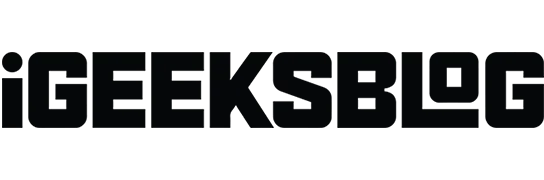
watchOS 9 pakub uusi treeningufunktsioone, ravimite rakendust ravimite jälgimiseks, uusi Apple Watchi nägusid, täiustatud une tervise analüüsi ja palju muud. Kahjuks ei saa mõned kasutajad watchOS 9 installida ja seetõttu jäävad need suurepärased funktsioonid kasutamata. Kuid ärge muretsege, sest allpool loetletud tõhusad lahendused aitavad teil probleeme lahendada watchOS 9 allalaadimisel ja installimisel. Heidame pilgu peale.
- Enne värskendamist kontrollige ühilduvust
- Tehke põhikontrollid
- Proovige pärast Apple Watchi ja iPhone’i taaskäivitamist uuesti värskendada
- Vabastage oma Apple Watchis ruumi
- Kustutage värskendusfail ja proovige uuesti.
- Ühendage Apple Watch lahti
1. Enne värskendamist kontrollige ühilduvust
Enne jätkamist peate veenduma, et teie Apple Watch toetab ametlikult watchOS 9 või mitte.
Kui teil on Apple Watch Series 3, Series 4, Series 5, Series 6 ja SE, saate värskendada uusimale operatsioonisüsteemile.
Apple Watch Series 8 või Apple Watch Ultra uusimad versioonid tarnitakse juba eelinstallitud watchOS 9-ga. Kuid kui teil on probleeme watchOS 9 järgmise versiooni installimisega, aitab see juhend teid ka selles.
2. Tehke põhikontrollid
Nüüd, enne kui edasi liikuda, peavad olema täidetud mõned tingimused.
- Apple Watchi aku peab olema laetud vähemalt 50%.
- Ühendage oma iPhone ja vaadake üle stabiilse Wi-Fi. Kui teie võrk on liiga aeglane, kaaluge ruuteri taaskäivitamist. Ärge unustage ka VPN-i välja lülitada.
- Veenduge, et Bluetooth oleks sisse lülitatud.
- Täiusliku harmoonia saavutamiseks uuendage oma iPhone’i.
3. Proovige pärast Apple Watchi ja iPhone’i taaskäivitamist uuesti värskendada.
Mainime sageli mitmes postituses, et taaskäivitamine on üks lihtsamaid ja (peaaegu) kindlamaid viise mõne tarkvaraprobleemi lahendamiseks.
Apple Watchi taaskäivitamiseks vajutage külgnuppu ja lohistage POWER OFF liugurit paremale. Minuti pärast vajutage selle sisselülitamiseks sama nuppu.
Seotud iPhone’i taaskäivitamiseks kasutage toitenuppu (nuppe) nagu tavaliselt.
Pärast seda proovige kantavat värskendada. Saate seda teha otse oma Apple Watchi rakenduses Seaded või kasutada rakendust Watch kaas-iPhone’is.
4. Vabastage oma Apple Watchis ruumi
Nii nagu teil peab oma iPhone’i värskendamiseks olema teatud hulk vaba ruumi, järgib ka teie kell sama reeglit.
Kui te ei saa installida watchOS 9, mis on peamine põlvkonna värskendus, kaaluge ruumi vabastamist. Kui olete seda teinud, taaskäivitage oma seadmed ja proovige neid uuesti värskendada.
5. Kustutage värskendusfail ja proovige uuesti.
- Avage seotud iPhone’is rakendus Watch ja veenduge, et oleksite vahekaardil Minu kell.
- Klõpsake “Üldine” → “Kasutus” → “Tarkvara värskendus” ja kustutage allalaaditud värskendusfail.
- Taaskäivitage seadmed.
- WatchOS 9 allalaadimiseks ja installimiseks avage rakendus Watch → Üldine → Tarkvaravärskendus.
6. Lülitage Apple Watch välja.
Lõpuks, kui miski teie jaoks ei tööta, on parim lahendus kella ühendamine iPhone’iga lahti. Pärast seda viige häälestusprotsess lõpule. Saate valida kella varukoopiast taastamise.
Kui kõik on seadistatud, korrake värskendusprotsessi veel üks kord ja teil peaks olema võimalik watchOS 9 edukalt installida.
Allkirjastamine
Apple Watch on täiuslik kombinatsioon tehnoloogiast ja elustiilitoodetest, mis on pakitud teie randmel asuvasse väikesesse vormi. Loodan, et see juhend aitas teil probleemi lahendada ja kasutate nüüd watchOS 9 koos selle uute funktsioonidega. Avaldage oma arvamust allolevas kommentaaride jaotises.



Lisa kommentaar